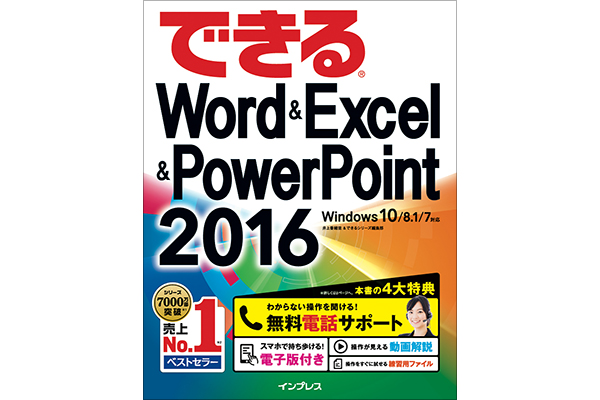このページでは、「できるWord&Excel&PowerPoint 2016 Windows 10/8.1/7対応」の紙面と連動した動画を視聴できます。
以下の動画インデックスで見たいレッスンをクリックすると、そのレッスンの動画がある位置まで自動的にスクロールします。各動画の再生時間は約1分です。
動画インデックス
ご注意
- 動画を再生すると効果音やBGMが流れます。音量にご注意ください。
- 動画はできるネットのYouTube公式アカウントで公開したものを、このページに埋め込んで表示しています。動画の再生終了後には、YouTubeがおすすめする関連動画が表示されます。
- 動画では、画面の解像度が1280×720ピクセルの状態でWord 2016、Excel 2016を表示しています。紙面に掲載されている解像度とは異なるため、リボン内の配置やウィンドウの大きさが異なる場合があります。
文字の効果と体裁
文字に視覚効果を設定するには(Word 2016)
Wordの[文字の効果と体裁]ボタンを使うと、一覧から選ぶだけで文字に影や光が設定されたデザイン性の高い効果を設定できます。タイトルに効果を設定してみましょう。
列の幅
セルの横幅を変えるには(Excel 2016)
Excelでは、すべての列が同じ幅になっているため、列幅よりも文字数が多いと文字が隠れてしまいます。ここではすべての文字が表示できるように列幅を調整します。
グラフスタイル
グラフのデザインを変えるには(Excel 2016)
グラフ全体のデザインは、「グラフスタイル」の機能を使って後から変更できます。ここでは、グラフの棒に透明感のあるデザインに変更します。